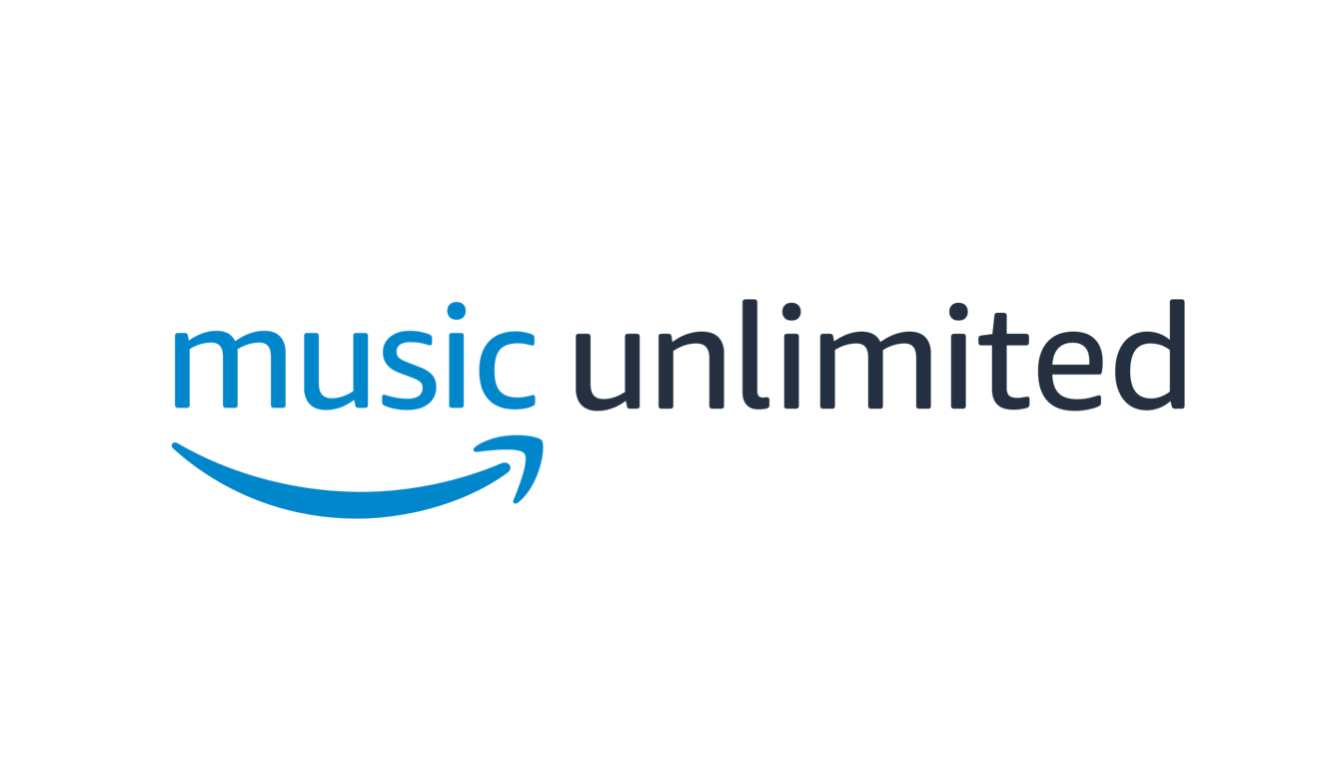Amazon Musicはプライム会員なら追加料金無しで200万曲が聴き放題となりますが、AWAやSpotifyといった他の音楽聴き放題サービスに比べると楽曲数が随分劣ります。これで満足出来る方は問題ありませんが、聞きたいアーティストや楽曲がAmazon Music Unlimitedでしか聴けないケースが多いと不便です。その場合は、Amazon Music Unlimitedの利用をオススメします。
Amazon Music Unlimitedは約6500万曲の楽曲が聴き放題になる上、初回に限り30日間の無料登録があります。この期間中に使い勝手を確かめてみて、月額料金の価値がありそうなら継続して使えばいいし、価値がなければ30日以内に解約すればお金もかかりません。このページでは、Amazon Music Unlimitedの30日間無料体験への加入方法と解約・退会方法をまとめています。
Amazon Music Unlimitedの登録方法
今回は、既にAmazonアカウントを持っている事を前提にして、Amazon Music Unlimitedへの登録方法を説明していきます。まだアカウントを作成していない方は、先に作成しておきましょう。Amazon Music Unlimitedに登録する場合は、まずAmazonの公式サイトへアクセスします。
メニューを開く
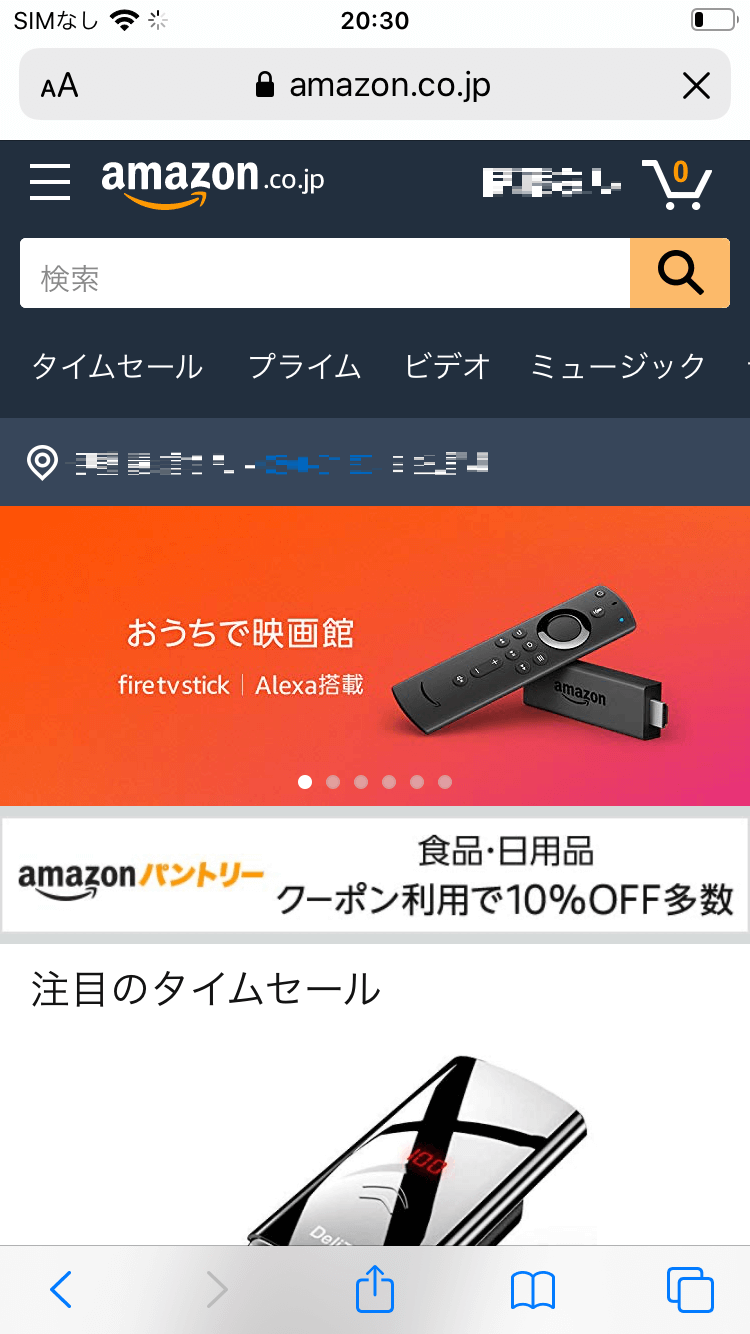
Amazonのトップページへ移動したら、トップ画面の左上にあるメニューボタンをタップしてメニューを開きます。
「デジタルミュージック」をタップ
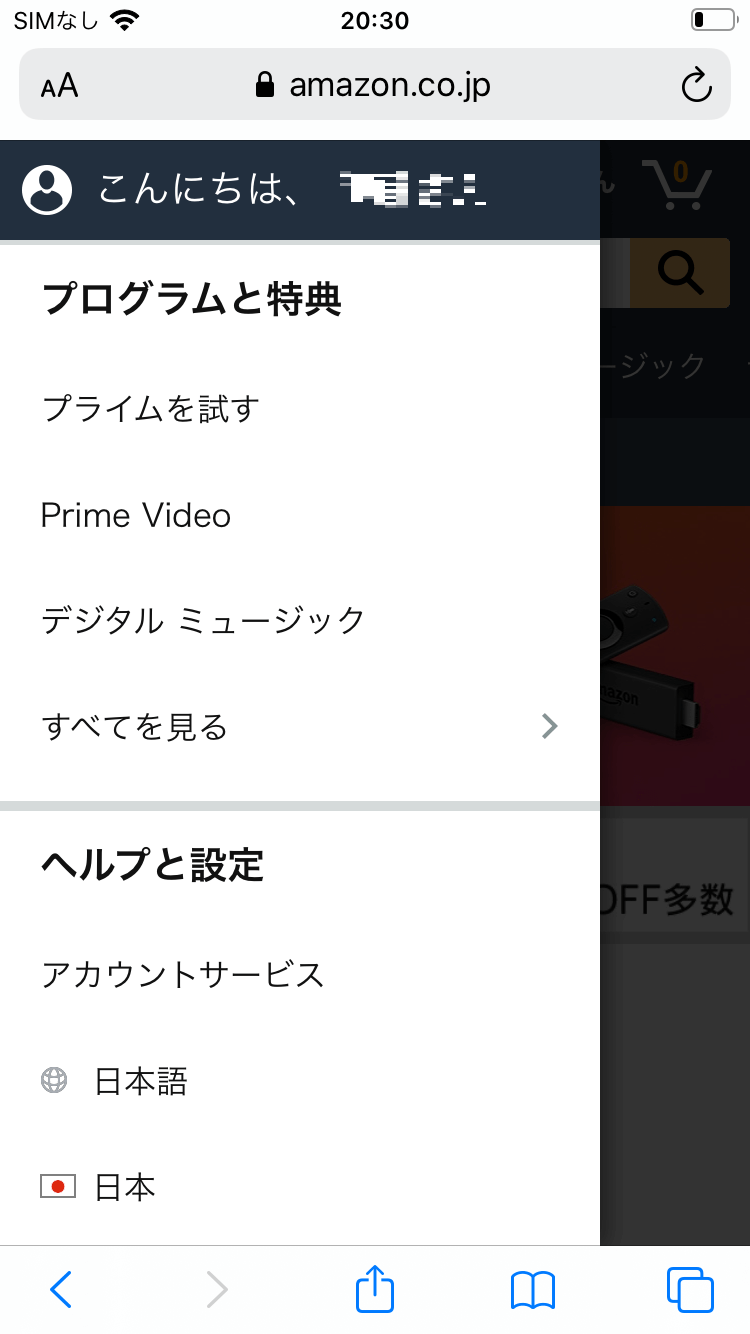
メニューが開いたら、「デジタルミュージック」という項目があるので、これをタップします。
「Amazon Music Unlimited 6500万曲以上が聴き放題」をタップ
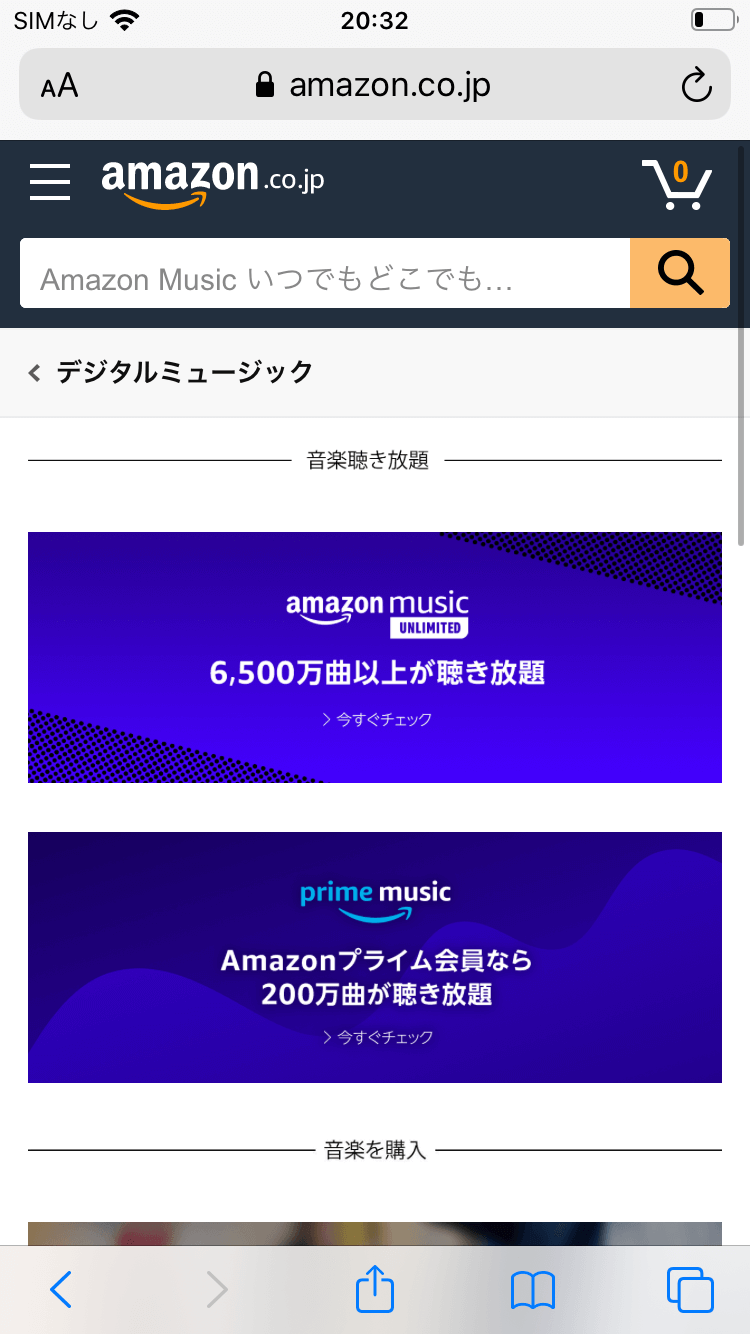
デジタルミュージックの画面が開くと一番上に「Amazon Music Unlimited 6500万曲以上が聴き放題」と書かれた申し込みボタンがあるのでタップしましょう。
「無料で試す」をタップ
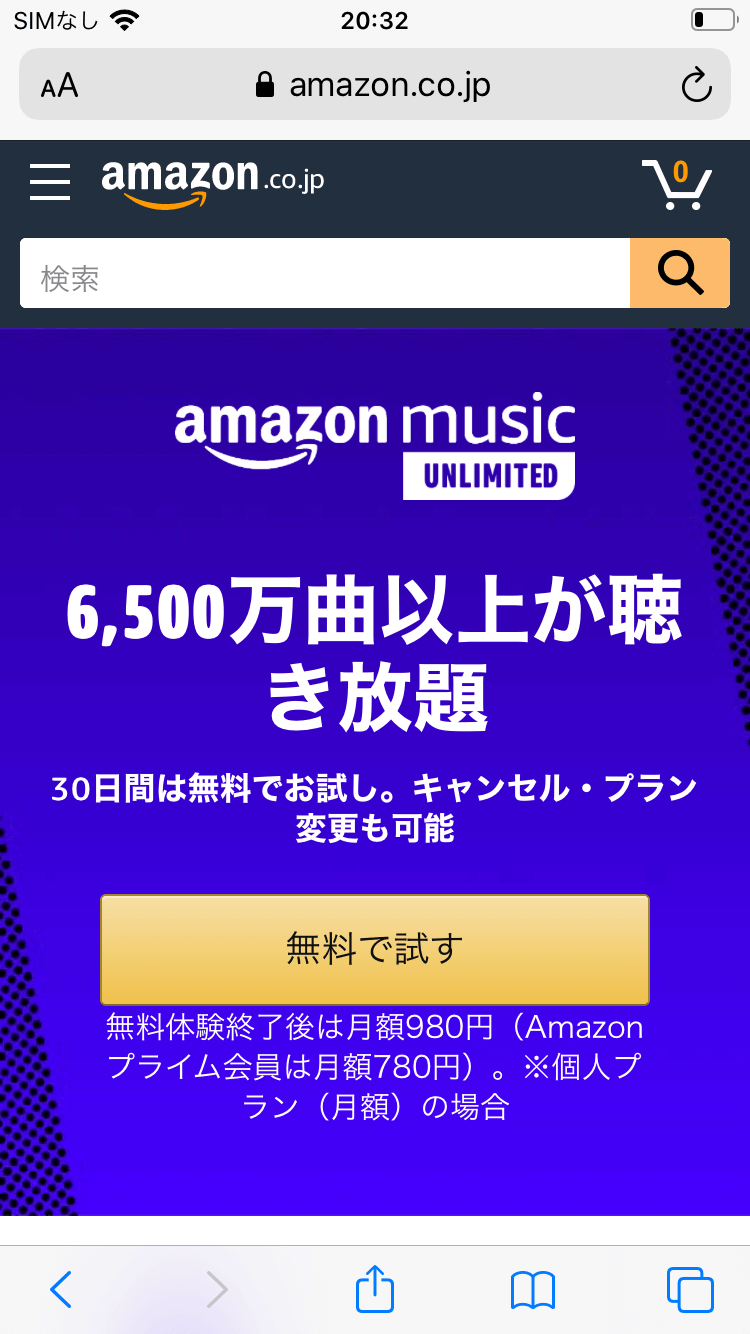
するとAmazon Music Unlimitedの詳細画面が開きます。サービスの詳細が表示されているので確認した上で「無料で試す」をタップします。
プランを選択する
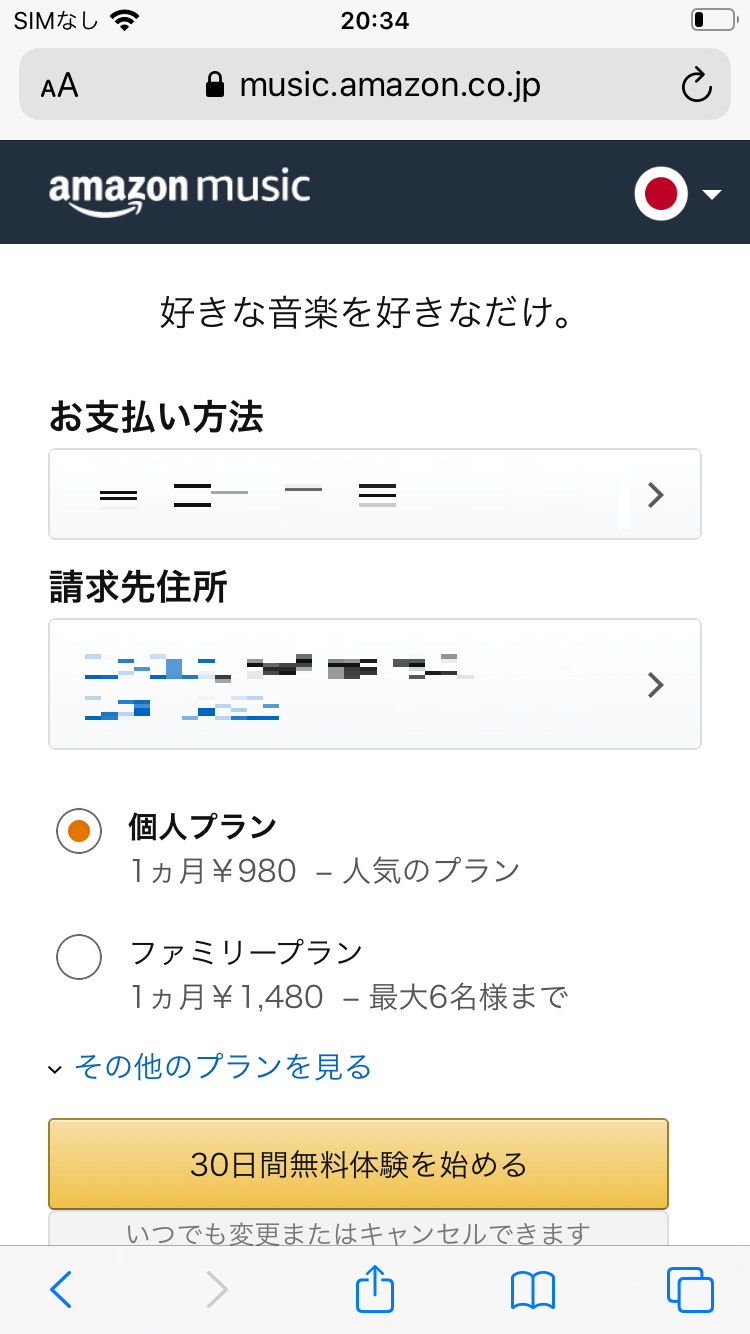
次はAmazon Music Unlimitedを利用するにあたって支払い方法や請求先住所・利用するプランを選択する画面が出てきます。プランには個人・ファミリー・学生の3種類があるので、好きなものを選んで「30日間無料体験を始める」をタップしましょう。
最後に確認画面が出るので「今すぐ始める」をタップすれば、Amazon Music Unlimitedの無料体験がスタートします。後はApp StoreでAmazon Musicアプリをダウンロードして同じアカウントでログインすれば、6500万曲以上が聴き放題となります。
「Amazon Music Unlimited」の会員になっているか確認
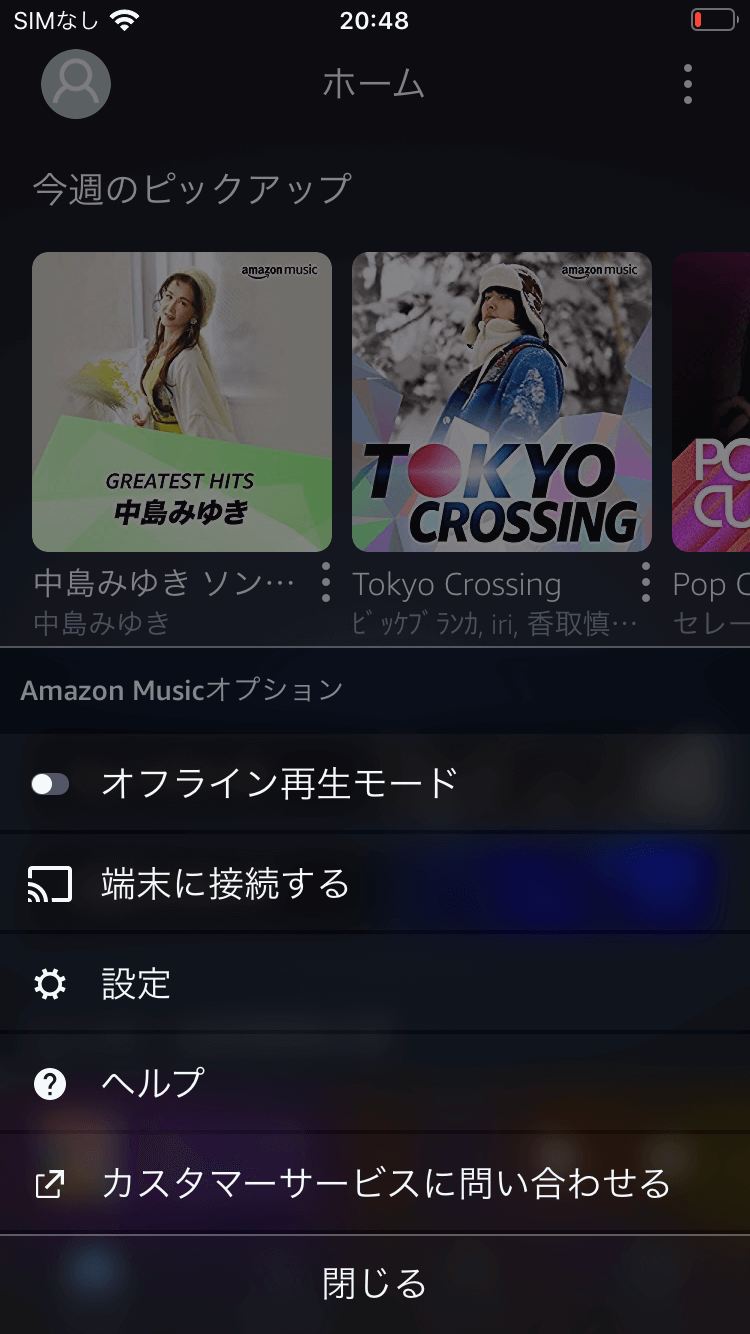
Amazon Music Unlimited会員になっているかどうかは、Amazon Musicのアプリ上で確認出来ます。アプリの右上にあるメニューボタンをタップしてメニューを開き、「設定」の項目をタップします。
すると画面上部にアカウント名と登録デバイスが表示されているので、その下に「Amazon Music Unlimited 会員」と書かれていれば無料体験がスタートしています。
Amazon Music Unlimitedの解約方法
Amazon Music Unlimitedを解約する場合は、アプリではなく公式サイトから行います。スマホ版サイトだと場所が非常に分かりづらいので、直接Amazon Musicの設定へアクセスしましょう。
「会員登録をキャンセルする」をタップ
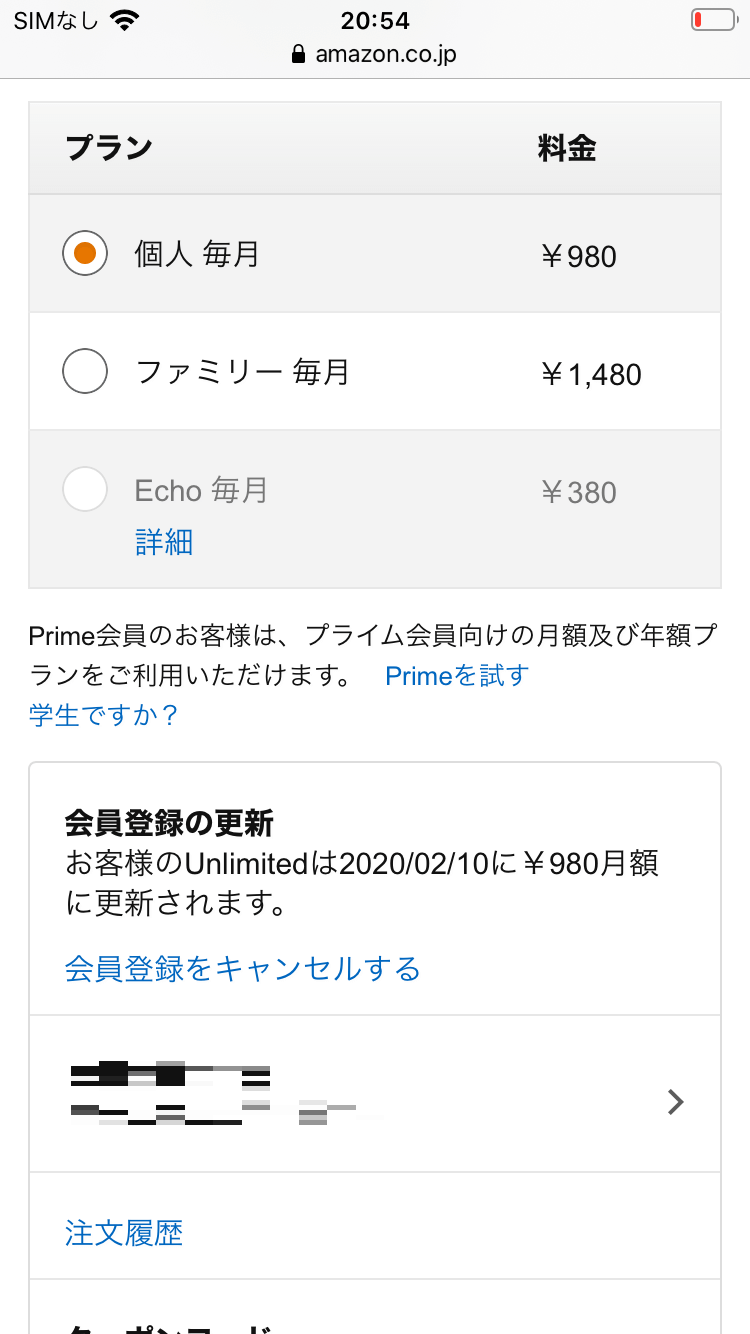
mazon Musicの設定ページに移動したら「会員登録の更新」という項目にある「会員登録をキャンセルする」をタップします。
キャンセル理由を選択し「理由を選択してキャンセルに進む」をタップ
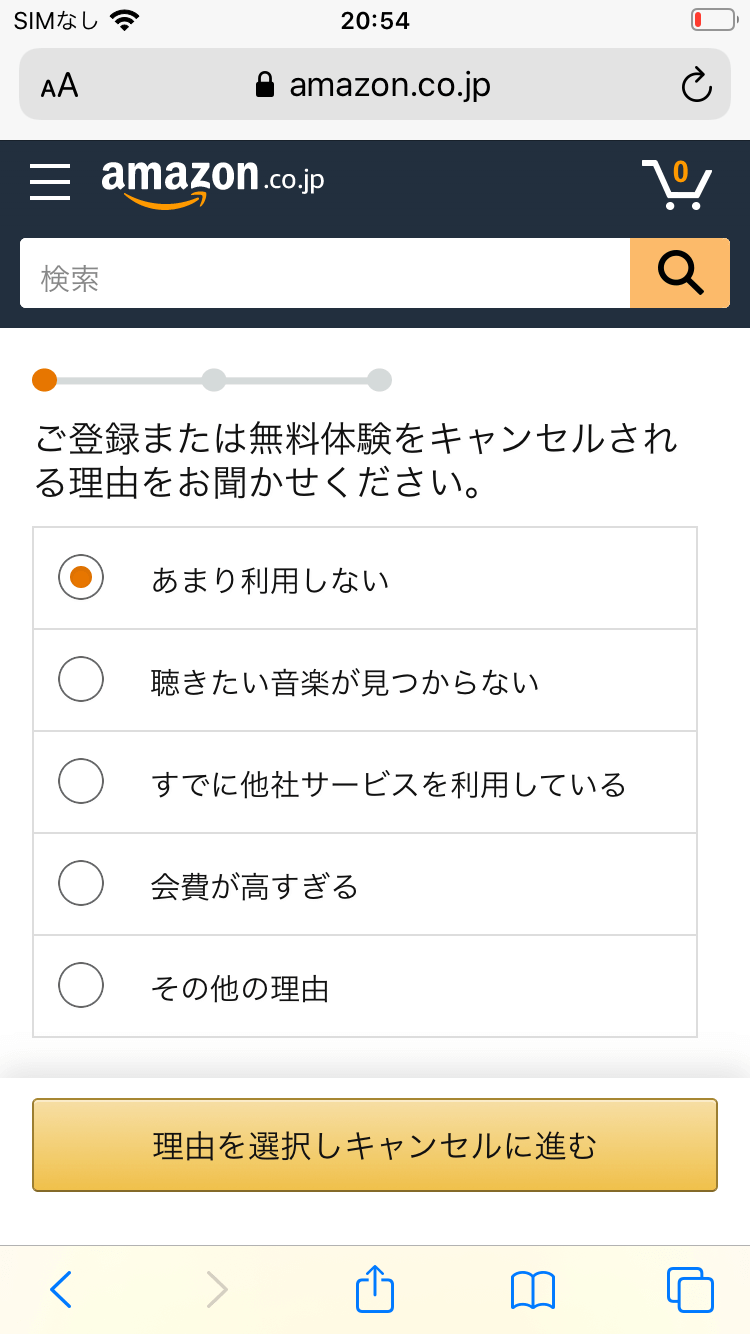
次にキャンセル理由を選択する画面が出てくるので、どれか1つを選択して「理由を選択しキャンセルに進む」をタップしましょう。
「キャンセルに進む」をタップ
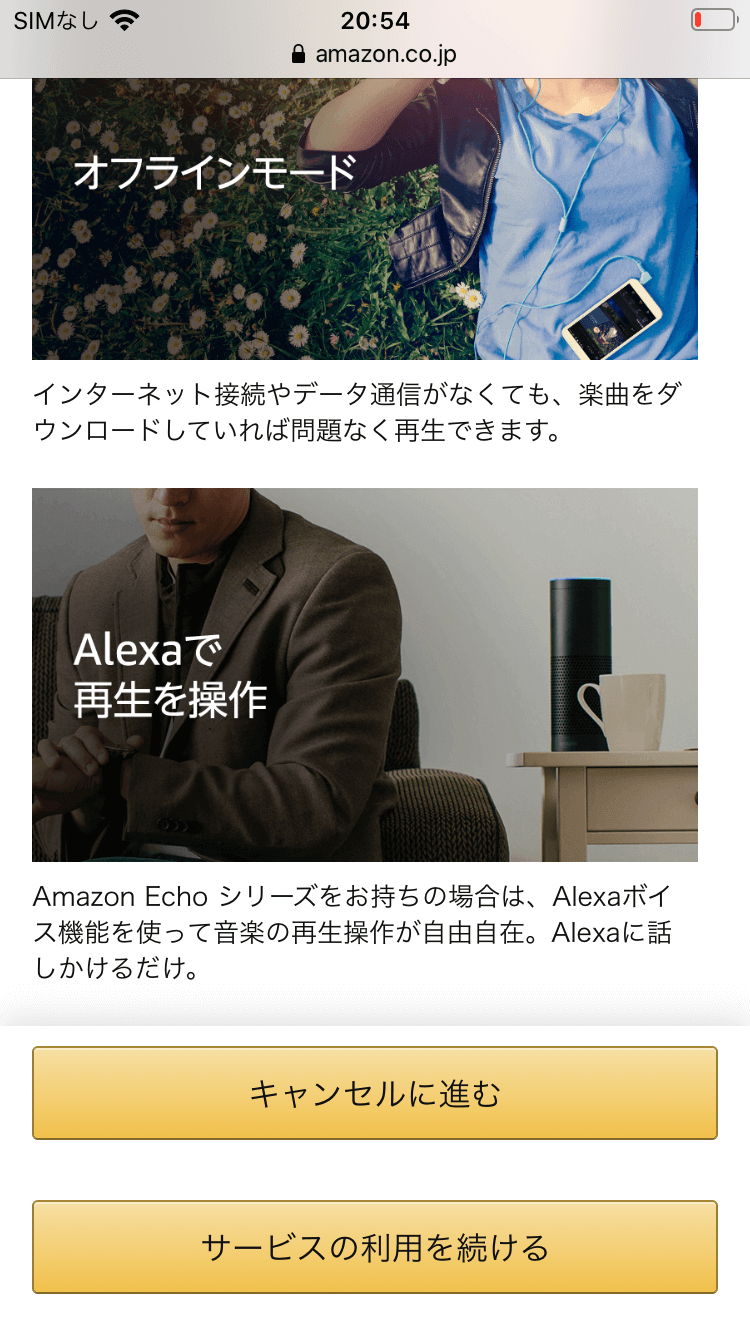
次にAmazon Music Unlimitedの機能紹介を行うページが表示されます。解約の意思が変わらなければここで改めて「キャンセルに進む」をタップします。
「確認し、登録をキャンセル」をタップし解約
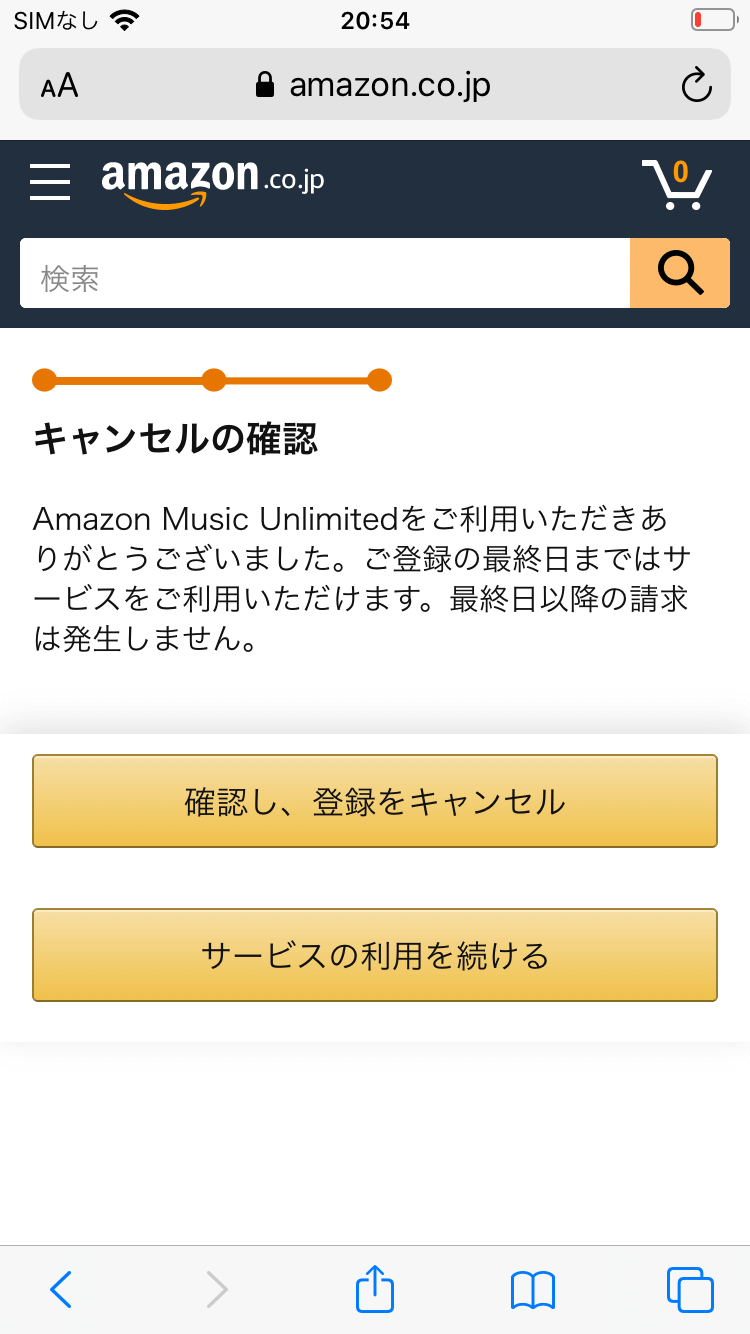
そして最後にキャンセルの確認画面が出てくるので、「確認し、登録をキャンセル」をタップすれば解約完了となります。
再びAmazon Musicの設定画面に戻りますが「会員登録の更新」という項目をみると「○○年○○月○○日にお客様のUnlimitedが失効いたします。」と表示されています。この日付まではアプリでもUnlimitedの機能が使える様になっています。